Fix: Abstürze von World of Warcraft Dragonflight
In diesem Artikel werden wir versuchen, das Absturzproblem zu lösen, auf das Spieler von World of Warcraft Dragonflight im Spiel stoßen.
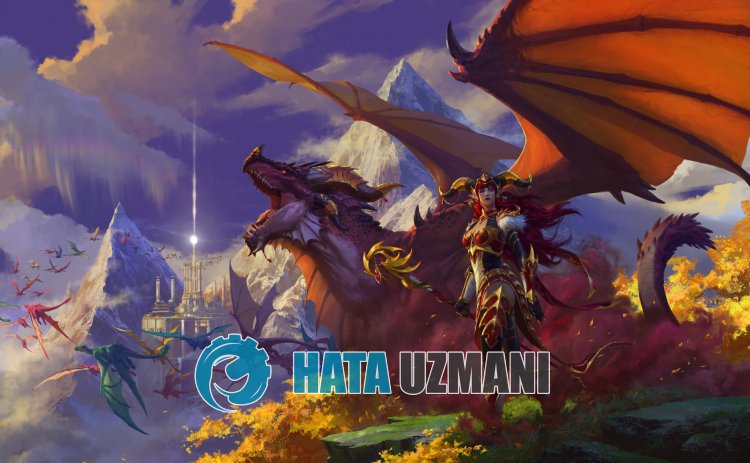
Spieler von World of Warcraft Dragonflight können nicht auf das Spiel zugreifen, nachdem sie das Spiel ausgeführt haben oder auf ein Absturzproblem innerhalb des Spiels gestoßen sind. Wenn Sie mit einem solchen Problem konfrontiert sind, können Sie die Lösung finden, indem Sie die folgenden Vorschläge befolgen.
Warum stürzt World of Warcraft Dragonflight ab?
Dieser Fehler wird normalerweise durch ein Cache-Problem in der Battle.net-Anwendung verursacht, wodurch viele Fehler auftreten können. Natürlich kann ein solcher Fehler nicht nur wegen dieses Problems auftreten, sondern auch aufgrund vieler Probleme. Dazu werden wir versuchen, das Problem zu lösen, indem wir Ihnen einige Vorschläge machen.
So beheben Sie den Absturz von World of Warcraft Dragonflight
Um diesen Fehler zu beheben, finden Sie die Lösung für das Problem, indem Sie die folgenden Vorschläge befolgen.
1-) Führen Sie Battle.net als Administrator aus
Wenn die Battle.net-Anwendung nicht mit Administratorrechten ausgeführt werden kann, können verschiedene Probleme dieser Art auftreten. Schließen Sie dazu zunächst die Battle.net-Anwendung mit Hilfe eines Task-Managers, führen Sie die Anwendung als Administrator aus und prüfen Sie, ob das Problem weiterhin besteht.
2-) Spiel reparieren
Wenn Sie beim Ausführen eines Spiels über die Battle.net-Anwendung auf einen solchen Fehler stoßen, tritt dieser Fehler möglicherweise aufgrund von Schäden oder Fehlern in den Spieldateien auf. Dazu können Sie das Problem beheben, indem Sie die Spieldateien überprüfen.
- Führen Sie die Battle.net-Anwendung aus.
- Wählen Sie World of Warcraft Dragonflight und klicken Sie auf das Zahnradsymbol neben der Schaltfläche „Spielen“.
- Führen Sie den Scan durch, indem Sie in der aufgeführten Liste auf "Scannen und Reparieren" klicken.
Nach Abschluss des Scan- und Reparaturvorgangs können Sie das Spiel ausführen und prüfen, ob das Problem weiterhin besteht.
3-) Leere den Battle.net-Cache
Das Problem mit dem Battle.net-Cache kann viele Fehler verursachen. Dazu können wir prüfen, ob das Problem weiterhin besteht, indem wir die Cache-Dateien löschen.
- Geben Sie "Ausführen" in den Startbildschirm der Suche ein und öffnen Sie ihn.
- Geben Sie "C:\ProgramData\" auf dem sich öffnenden Bildschirm ein und drücken Sie die Eingabetaste.
- Löschen Sie die Ordner "Battle.net" und "Blizzard Entertainment" auf dem neuen Fensterbildschirm.
Führen Sie Battle.net nach Ausführung dieses Vorgangs als Administrator aus und prüfen Sie, ob das Problem weiterhin besteht.
4-) Deaktivieren Sie das Antivirenprogramm
Deaktivieren Sie alle von Ihnen verwendeten Antivirenprogramme oder löschen Sie sie vollständig von Ihrem Computer. Wenn Sie Windows Defender verwenden, deaktivieren Sie ihn. Dafür;
- Öffnen Sie den Suchbildschirm.
- Öffnen Sie den Suchbildschirm, indem Sie "Windows-Sicherheitseinstellungen" eingeben.
- Klicken Sie auf dem sich öffnenden Bildschirm auf "Viren- und Bedrohungsschutz".
- Klicken Sie im Menü auf "Ransomware-Schutz".
- Deaktivieren Sie "Kontrollierter Ordnerzugriff" auf dem sich öffnenden Bildschirm.
Deaktivieren Sie danach den Echtzeitschutz.
- Geben Sie "Viren- und Bedrohungsschutz" in den Suchbildschirm ein und öffnen Sie ihn.
- Klicken Sie dann auf "Einstellungen verwalten".
- Schalten Sie den Echtzeitschutz auf "Aus".
Nach Durchführung dieses Vorgangs müssen wir den Battle.net- und World of Warcraft Dragonflight-Ordner als Ausnahme hinzufügen.
- Geben Sie "Viren- und Bedrohungsschutz" in den Suchbildschirm ein und öffnen Sie ihn. Wählen Sie unter
- Einstellungen für Viren- und Bedrohungsschutz die Option Einstellungen verwalten und dann unter Ausschlüsse aus Ausschließen auswählen hinzufügen oder entfernen.
- Wählen Sie Ausschluss hinzufügen und wählen Sie dann den Ordner "Battle.net" und "World of Warcraft Dragonflight", die auf Ihrer Festplatte gespeichert sind.
Führen Sie nach diesem Vorgang Battle.net aus und prüfen Sie, ob das Problem weiterhin besteht.
Ja, Freunde, wir haben unser Problem unter diesem Titel gelöst. Wenn Ihr Problem weiterhin besteht, können Sie nach den aufgetretenen Fehlern fragen, indem Sie unsere FORUM-Plattform aufrufen, die wir haben geöffnet.


















